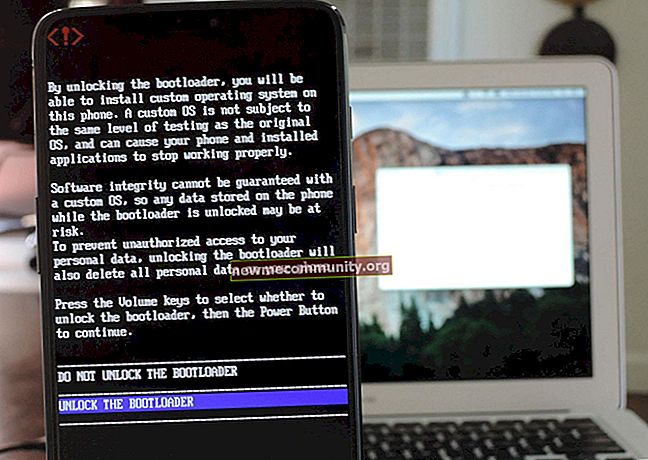Bagi mereka yang belum mengetahui atau melupakan tangkapan skrin, kami mengingatkan anda bahawa ini adalah tangkapan skrin. Mungkin diperlukan agar anda, misalnya, dapat menangkap beberapa saat yang terjadi di layar telefon anda (telefon pintar).
Mengambil tangkapan skrin pada komputer atau komputer riba adalah sekejap - cukup tekan butang Cetak Skrin pada papan kekunci anda. Bagaimana anda melakukannya pada peranti dengan hanya papan kekunci maya? Ada jalan dan anda tidak memerlukan papan kekunci.
Pengguna yang lebih gemar iPhone atau iPad sedar bahawa tangkapan skrin pada peranti Apple dibuat dengan menekan butang "Power" dan "Home" secara serentak. Dalam kes Android, keadaannya berbeza. Oleh kerana terdapat banyak versi firmware Android, dan semua peranti berbeza, pengeluar menggunakan kombinasi kunci yang berbeza. Walaupun begitu, untuk kebanyakan peranti, termasuk yang berjalan pada firmware Android standard, layar dapat dilakukan seperti berikut: anda perlu menekan kekunci "Kuasa" dan butang turunkan secara serentak. Selepas kira-kira satu saat, anda akan mendengar klik ciri, dan di bahagian atas skrin anda akan melihat pemberitahuan yang sesuai. Contohnya, anda mahu menyimpan gambar di skrin. Sebaik sahaja anda membuat klik, pemberitahuan akan muncul di bahagian atasnya:

Dan jika anda mengeluarkan penutup, ia akan mengatakan bahawa tangkapan skrin telah disimpan:

Sudah tentu, pada peranti anda, anda mungkin perlu menahan kekunci lain untuk mengambil tangkapan skrin. Berikut adalah semua pilihan:
- Kekunci kuasa dan butang kelantangan (pilihan ini adalah yang paling biasa).
- Kekunci kuasa dan butang kelantangan.
- Kekunci kuasa dan butang Utama.
- Kekunci utama dan butang turunkan kelantangan.
- Kekunci utama dan butang kelantangan.
Contoh susun atur butang pada Nexus 5:

Peranti Android lain
Seterusnya, kami akan mempertimbangkan pilihan yang biasanya terdapat pada peranti syarikat popular.
- Peranti Samsung boleh menggunakan kombinasi butang Home dan Back. Untuk beberapa peranti, seperti Samsung Galaxy, kombinasi kekunci Kekunci dan Kekunci berfungsi.
- Pada peranti HTC, tahan kekunci Daya dan Rumah, selepas itu tangkapan skrin akan disimpan.
- Sekiranya anda menggunakan peranti dari ASUS atau Acer, anda boleh menggunakan kombinasi standard - tahan kekunci "Kuasa" dan butang kelantangan.
- Sony juga mempunyai semua standard - gabungan kekunci "Kuasa" dan butang kelantangan digunakan di sini.
- Dalam kes Huawei, semuanya sama dengan Sony.
Ngomong-ngomong, banyak syarikat sudah mula menambahkan butang untuk mengambil tangkapan layar ke menu drop-down (tirai). Ia kelihatan seperti ini.

Pada beberapa peranti, seperti Samsung Galaxy Note, anda boleh menggunakan pen elektronik untuk mengambil tangkapan skrin.

Aplikasi tangkapan skrin
Tangkapan skrin juga boleh diambil menggunakan aplikasi pihak ketiga. Benar, ada satu yang TETAPI di sini - untuk ini anda perlu melakukan root pada peranti. Sekiranya anda telah memasang root, maka anda boleh memuat turun hampir semua aplikasi dari Google Play yang membolehkan anda mengambil tangkapan skrin. Dalam kes ini, tangkapan skrin boleh diambil, misalnya, dengan hanya menggoyangkan peranti. Tetapi jika tidak ada root, maka aplikasi semacam itu mungkin tidak dapat diunduh sama sekali, kerana maksimum yang dapat mereka lakukan adalah memberitahu anda tentang butang mana yang dapat anda coba tekan untuk mendapatkan tangkapan layar pada peranti anda.